近来有用户反馈Win10系统无线WIFI网络无法使用,一般来说无线无法使用可能和驱动、服务有关,但是驱动检测是正常的,后来查看服务中的WLAN AutoConfig服未启动,手动启动发现无法启动,这就是无线无法使用的原因,那么如何解决呢,一起来看看下面的教程。
解决教程步骤:
1、首先我们鼠标右键点击“开始菜单”,选择“运行”(或者直接使用“Windows键+R键”组合键调出运行),在运行中输入“regedit”命令打开注册表编辑器。
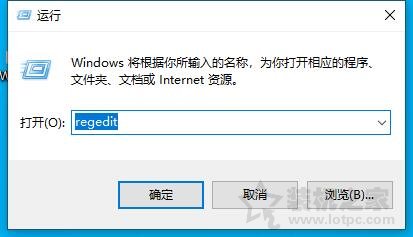
在注册表编辑器中,我们依次展开至如下路径:
- 计算机\HKEY_LOCAL_MACHINE\SYSTEM\CurrentControlSet\Services\NDIS
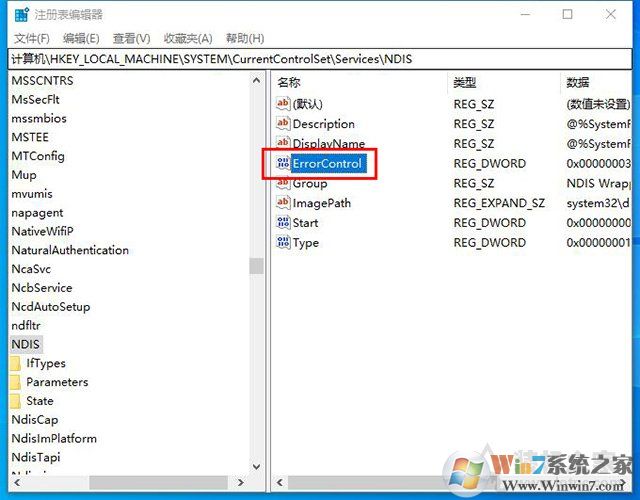
在右侧窗口中,我们双击“ErrorControl”项目,将数值数据由3修改为1,并且点击确定。
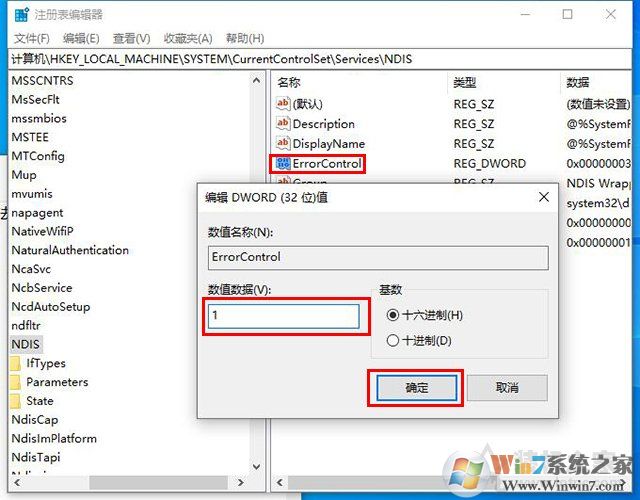
再鼠标右键点击“开始菜单”,选择“Windows PowerShell(管理员)”。
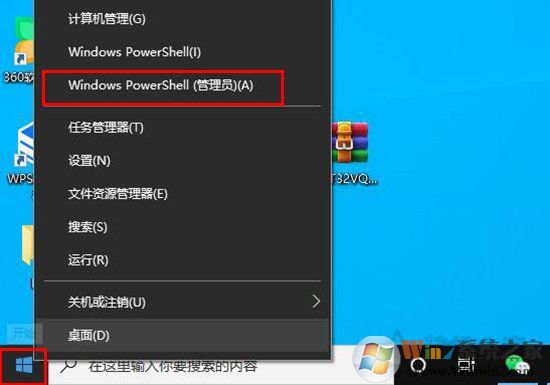
打开Windows PowerShell之后,我们在窗口中输入如下命令,重置网络。
- netsh winsock reset
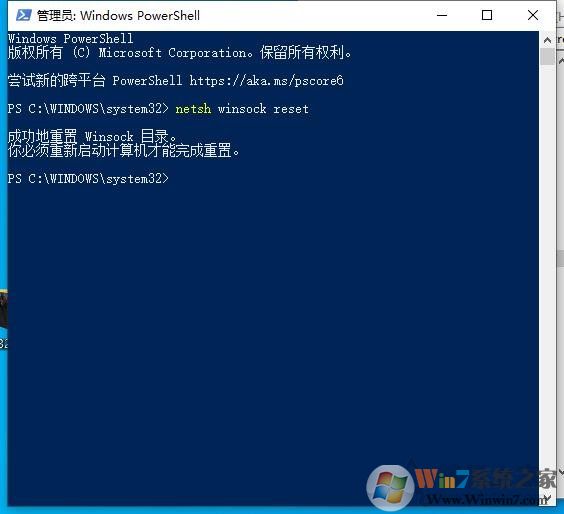
如果以上方法还是无法启动,那么需要检查以下服务是否开启,下面的服务都是依赖服务
我们需依次启动
Extensible Authentication Protocol 服务,
CNG Key Isolation 服务,
Extensible Authentication Protocol 服务,
wlan autoconfig服务,
即可开启无线。而不能只启动WLAN Autoconfig启动